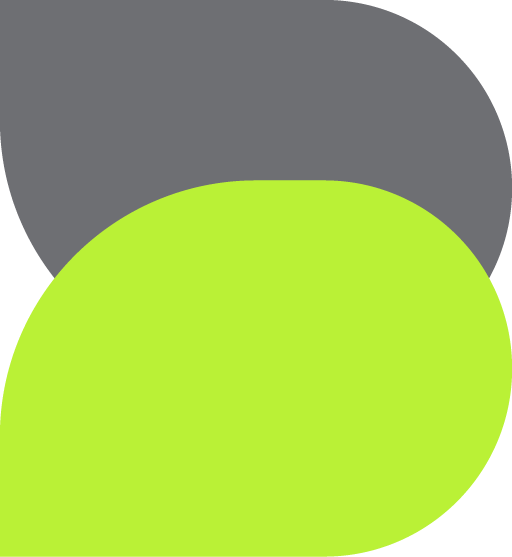هدف از ثبت پیش فاکتور، صدور پیشنهاد فروش به مشتری پیش از نهاییکردن معامله، بدون تأثیر در حسابها و موجودیهاست.
پیشفاکتور چیست؟
پیشفاکتور یک سند غیرقطعی است که برای ارائه قیمت و مشخصات کالا یا خدمات به مشتری صادر میشود. این سند منجر به کاهش موجودی یا ثبت سند حسابداری نمیشود و صرفاً برای اطلاعرسانی و تأیید اولیه از سمت مشتری استفاده میشود.
مرحله اول: ورود به بخش پیشفاکتور
- وارد اپ شوید.
- از نوار پایین، وارد بخش «فاکتورها» شوید.
- از گزینههای بالا، بخش «پیشفاکتور» را انتخاب کنید.
- روی دکمه «ایجاد پیشفاکتور جدید» بزنید.
مرحله دوم: افزودن کالا یا خدمات
- روی دکمه «افزودن محصول از لیست» بزنید.
- کالا یا خدمت موردنظر را از لیست انتخاب کنید.
- تعداد، قیمت واحد، و سایر اطلاعات را وارد کنید.
- میتوانید چند محصول را بهصورت پشتسرهم اضافه کنید.
- اگر محصول جدید است، روی گزینه «ایجاد محصول جدید» یا مربع مشکی پایین چپ کلیک کرده و اطلاعات را وارد کنید تا فورا یک محصول جدید ساخته شود.
مرحله سوم: انتخاب مشتری
- در فیلد مشتری، نام مشتری موردنظر را از لیست انتخاب کنید.
- اگر مشتری جدید است، روی گزینه «افزودن مشتری جدید» کلیک کرده و اطلاعات را وارد کنید.
مرحله چهارم: اعمال تخفیف، و هزینه حمل
در فرم پیشفاکتور، میتوانید در صورت نیاز:
- تخفیف (درصدی یا ثابت)
- هزینه حمل
را وارد کنید. این مقادیر اختیاری هستند و برای شفافسازی قیمت نهایی استفاده میشوند.
مرحله پنجم: تاریخ ارسال و سررسید
میتوانید تاریخ ایجاد و سررسید پیش فاکتوری که میسازید را برای شفافیت در قیمت گذاری و زمانبندی اعلام نهایی برای مشتری وارد کنید.
مرحله ششم: افزودن توضیحات و پیوست
در صورتی که برای پیش فاکتورتان توضیحاتی دارید که باید برای مشتری در رسید نهایی ارسال شود، میتوانید در این بخش این توضیحات و مفاد را بیافزایید.
در صورتی که نیاز به بارگزاری فایل تصویری برای پیش فاکتورتان دارید در مرحله بعدی، میتوانید این مورد را اضافه کنید.
مرحله هفتم: پیشنمایش و ثبت پیشفاکتور
- پیشنمایش نهایی را بررسی کنید تا با نمایش فاکتور نهایی بتوانید از صحت آن، پیش از ارسال به مشتری، اطمینان حاصل کنید.
- روی دکمه«ذخیره پیشفاکتور» بزنید.
پس از ذخیره، پیشفاکتور در لیست مربوطه ذخیره میشود و میتوانید بهراحتی آن را مشاهده، ویرایش یا به فاکتور نهایی تبدیل کنید.
مرحله هشتم: ارسال پیشفاکتور به مشتری
میتوانید با نمایش یک پیش فاکتور از طریق، لیست پیش فاکتورها و انتخاب اشتراک گذاری
- نسخه PDF یا تصویری، پیشفاکتور را ارسال کنید.
- همچنین میتوانید آن را از طریق لینک اختصاصی برای مشتری بفرستید (مثلاً در پیامک یا واتساپ). با این کار مشتری میتواند پیش فاکتور را، تایید یا رد کند و درخواست تغییر برایتان بفرستد. با مراجعه به لیست پیش فاکتورها میتوانید وضعیت فاکتورها را ببینید.
- در صورتی که مشتری روی پیش فاکتوری درخواست تغییر داشته باشد، شما میتوانید به بخش «درخواستها»ی پیش فاکتور مربوطه، مراجعه کنید تا توضیحات مشتری را ببینید.
تبدیل پیشفاکتور به فاکتور نهایی
هر زمان که مشتری خرید را تأیید کرد:
- وارد پیشفاکتور مربوطه شوید.
- گزینه «تبدیل به فاکتور فروش» را انتخاب کنید.
- فاکتور فروش با همان اطلاعات در بخش فاکتورهای فروش، ثبت خواهد شد.
نکات مهم
- پیشفاکتور هیچ تأثیری روی موجودی کالا یا حساب مشتری ندارد.
- پس از تبدیل به فاکتور فروش، موجودی کالا کاهش مییابد و با پرداخت فاکتور، سند حسابداری ثبت میشود.